Dù bạn là một người hâm mộ iPhone cuồng nhiệt, việc chi hàng nghìn đô la mỗi năm để nâng cấp thiết bị ngày càng trở nên khó chấp nhận. Đó là lý do tại sao tôi luôn tìm kiếm các giải pháp để tăng tốc iPhone cũ của mình – chỉ cần điều chỉnh vài cài đặt nhanh chóng đã tạo nên sự khác biệt đáng kinh ngạc. Nếu bạn đang gặp tình trạng iPhone chậm, lag, đừng vội đổi máy, hãy thử ngay 3 mẹo dưới đây.
1. Điều Chỉnh “Thời Lượng Chạm” (Touch Duration) Sang Chế Độ Nhanh
Bạn có thể từng nghe nói rằng không nên cập nhật iOS ngay lập tức cho iPhone cũ trừ khi thực sự cần thiết, vì Apple bị cho là làm chậm các mẫu máy cũ theo thời gian. Mặc dù điều đó có thể đúng, tôi luôn là người thiếu kiên nhẫn và có xu hướng nâng cấp thiết bị của mình lên iOS mới nhất ngay khi nó ra mắt. Tôi có một chiếc iPhone X mua từ năm 2017, hiện đang chạy iOS 16.6.1 (phiên bản tối đa nó hỗ trợ).
Với chiếc điện thoại đã gần tám năm tuổi này, dù đã được sửa chữa nhiều lần và vẫn được sử dụng hàng ngày, nó tự nhiên không còn nhanh như trước. May mắn thay, một điều chỉnh đã thay đổi hoàn toàn cảm giác phản hồi của điện thoại chính là thay đổi cài đặt Thời lượng Chạm (Touch Duration).
Cài đặt này cho phép bạn kiểm soát thời gian cần thiết để các bản xem trước ngữ cảnh, hành động và menu bật lên xuất hiện khi bạn chạm và giữ. Đây là một thay đổi nhỏ nhưng làm cho điện thoại có cảm giác nhanh hơn đáng kể, đặc biệt trên các mẫu cũ như của tôi.
Bạn có thể điều chỉnh cài đặt này bằng cách truy cập Cài đặt (Settings) > Trợ năng (Accessibility), sau đó chạm vào mục Cảm ứng (Touch) nằm dưới tiêu đề Thể chất & Vận động (Physical & Motor). Tiếp theo, chạm vào Cảm ứng Haptic (Haptic Touch) (hoặc 3D & Haptic Touch trên các iPhone cũ hơn). Bạn sẽ thấy hai tùy chọn trong phần Thời lượng Chạm (Touch Duration): Nhanh (Fast) hoặc Chậm (Slow). Hãy chọn Nhanh (Fast), và bạn đã sẵn sàng. Bạn có thể kiểm tra sự khác biệt ngay lập tức trên hình ảnh ví dụ.
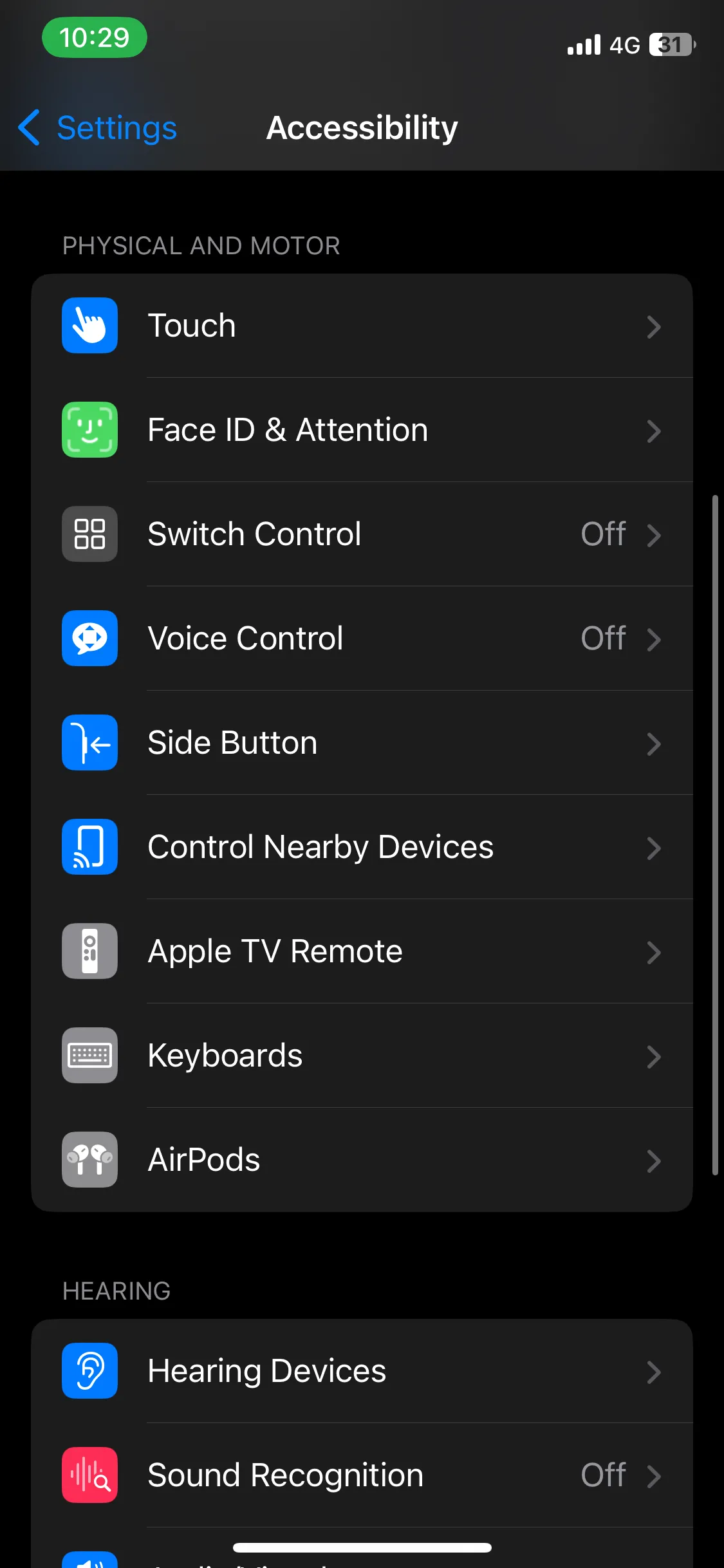 Màn hình Trợ năng trong Cài đặt iPhone giúp tăng tốc máy
Màn hình Trợ năng trong Cài đặt iPhone giúp tăng tốc máy
 Cài đặt Cảm ứng Haptic trên iPhone giúp điều chỉnh tốc độ phản hồi
Cài đặt Cảm ứng Haptic trên iPhone giúp điều chỉnh tốc độ phản hồi
2. Kích Hoạt “Giảm Độ Trong Suốt” (Reduce Transparency) Để Tăng Khả Năng Đọc
Một cài đặt khác thường bị đánh giá thấp nhưng có thể làm iPhone của bạn cảm thấy nhanh hơn đáng kể là Giảm độ trong suốt (Reduce Transparency). Việc kích hoạt tính năng này sẽ loại bỏ một số hiệu ứng trong suốt trên menu và nền. Tôi đã đính kèm một ví dụ dưới đây minh họa rõ ràng sự khác biệt.
Hình ảnh bên trái cho thấy menu ngữ cảnh khi tôi nhấn giữ ứng dụng Điện thoại với cài đặt Giảm độ trong suốt (Reduce Transparency) đã tắt (tùy chọn mặc định). Hãy so sánh với hình ảnh bên phải, hiển thị giao diện khi cài đặt này được bật.
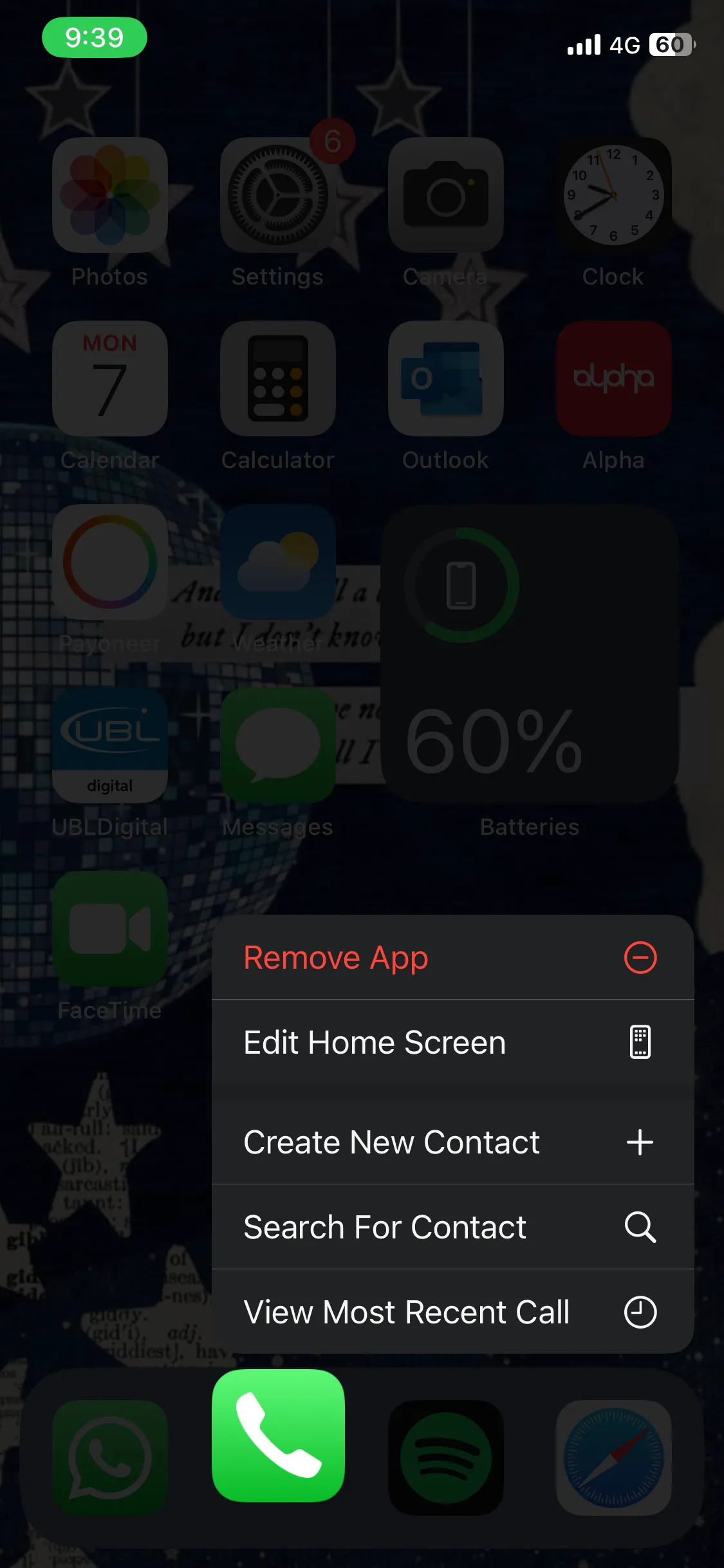 Menu ngữ cảnh sau khi bật Giảm độ trong suốt trên iPhone giúp cải thiện khả năng đọc
Menu ngữ cảnh sau khi bật Giảm độ trong suốt trên iPhone giúp cải thiện khả năng đọc
Việc điều chỉnh công tắc này giúp nhiều nội dung trên màn hình điện thoại của bạn dễ đọc hơn và cũng giảm tải hình ảnh cho iPhone, điều này có thể tạo ra sự khác biệt lớn đối với các mẫu máy cũ. Bạn có thể bật cài đặt này bằng cách truy cập Cài đặt (Settings) > Trợ năng (Accessibility), sau đó chạm vào Màn hình & Cỡ chữ (Display & Text Size) dưới tiêu đề Thị giác (Vision).
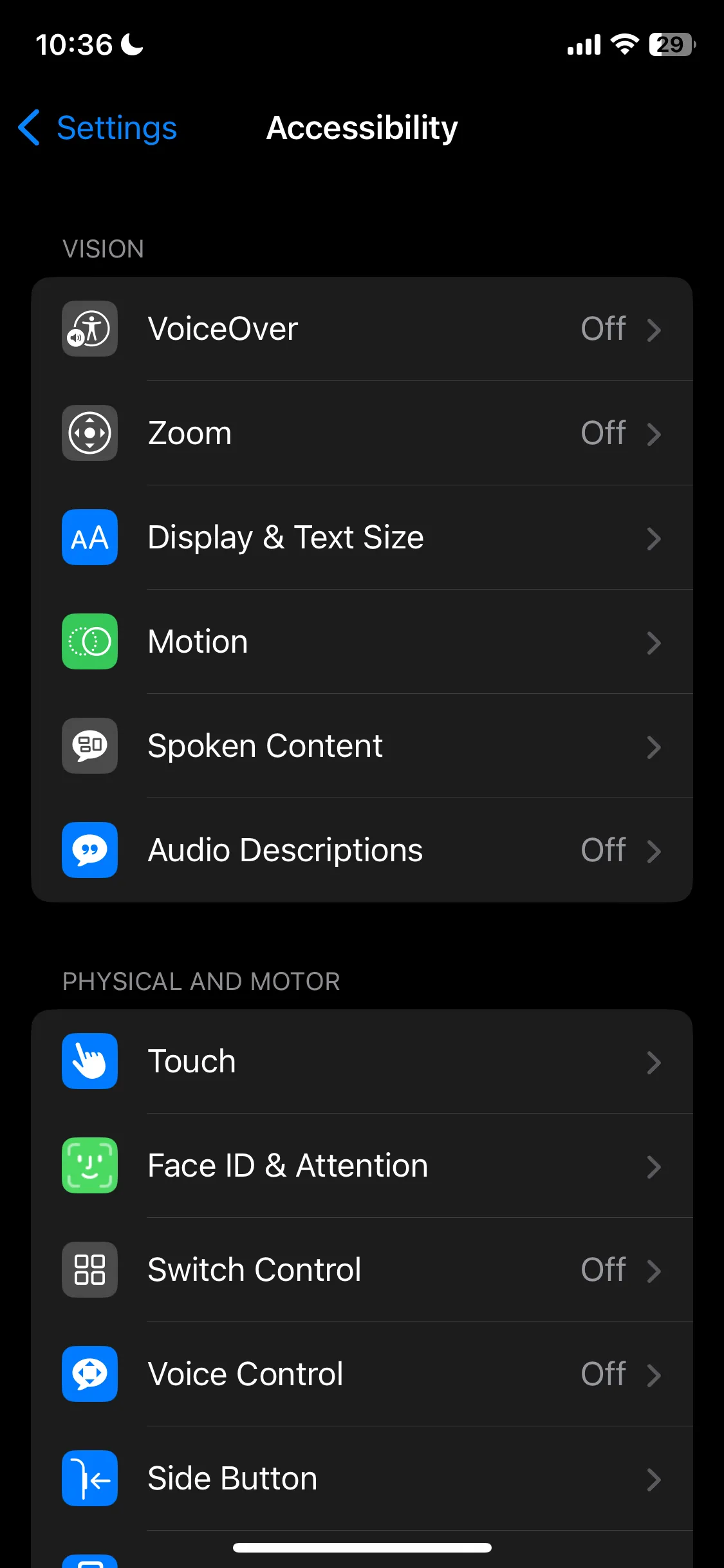 Trang Trợ năng trong Cài đặt iPhone, nơi bạn có thể bật Giảm độ trong suốt
Trang Trợ năng trong Cài đặt iPhone, nơi bạn có thể bật Giảm độ trong suốt
Tất cả những gì bạn cần làm là bật công tắc bên cạnh Giảm độ trong suốt (Reduce Transparency).
3. Bật “Giảm Chuyển Động” (Reduce Motion) Để Tắt Hiệu Ứng Màn Hình
Điều tôi nhận thấy làm chậm iPhone cũ và gây ra lỗi nhiều nhất là sự chuyển động liên tục của các yếu tố giao diện người dùng (UI) khi chuyển đổi ứng dụng hoặc mở menu.
Mặc dù tôi rất thích hiệu ứng này và cảm thấy nó làm cho trải nghiệm tổng thể trực quan và thú vị hơn một chút, nhưng nó cũng thêm vào một chút độ trễ, đặc biệt trên phần cứng đã cũ. May mắn thay, có một cài đặt bạn có thể bật để tắt các hiệu ứng chuyển động mà thiết bị Apple sử dụng để làm cho các chuyển đổi này trở nên sống động hơn.
Tất cả những gì bạn cần làm là truy cập Cài đặt (Settings) > Trợ năng (Accessibility), chạm vào Chuyển động (Motion) trong phần Thị giác (Vision) và bật công tắc bên cạnh Giảm chuyển động (Reduce Motion).
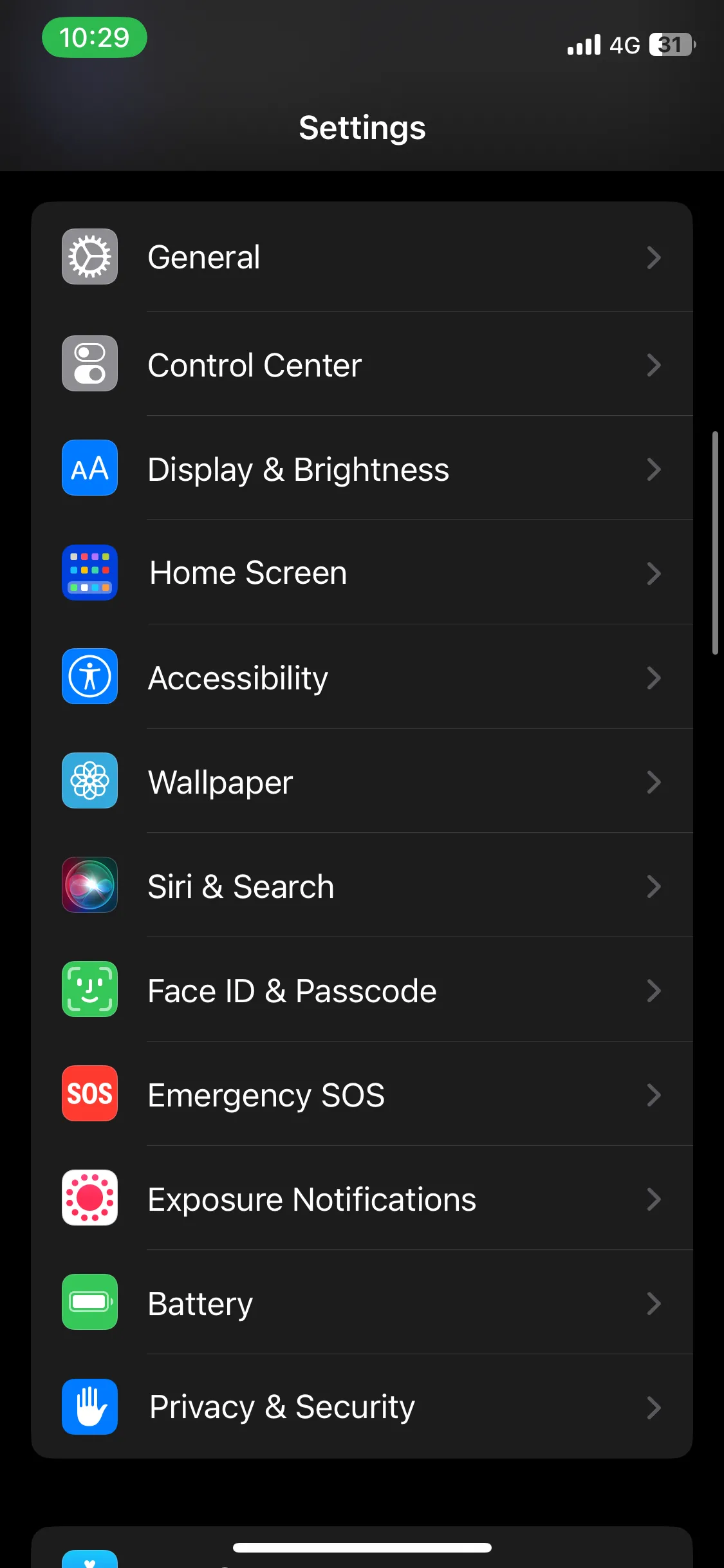 Ứng dụng Cài đặt trên iPhone, điểm khởi đầu để tối ưu hiệu năng thiết bị
Ứng dụng Cài đặt trên iPhone, điểm khởi đầu để tối ưu hiệu năng thiết bị
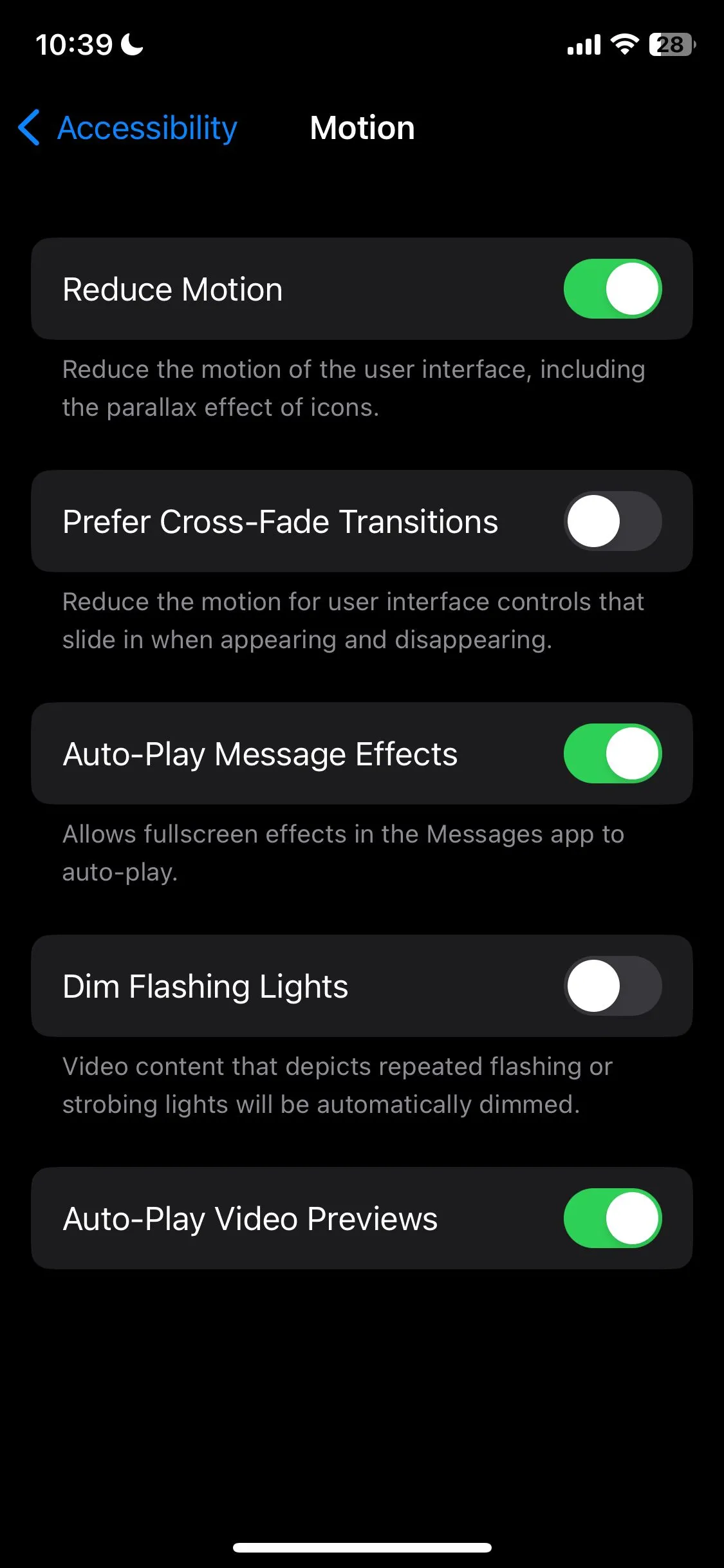 Màn hình cài đặt Giảm chuyển động trong phần Trợ năng của iPhone
Màn hình cài đặt Giảm chuyển động trong phần Trợ năng của iPhone
Việc làm này sẽ thay đổi hoặc vô hiệu hóa một số hiệu ứng màn hình. Chẳng hạn, thay vì hiệu ứng thu phóng mà bạn thường thấy khi mở hoặc đóng ứng dụng, hoặc hiệu ứng trượt được sử dụng khi điều hướng giữa các màn hình (như vuốt qua các trang Màn hình chính), iPhone của bạn sẽ sử dụng hiệu ứng làm mờ dần (dissolve effect).
Hiệu ứng này là một kiểu chuyển đổi đơn giản, làm mờ màn hình vào và ra ngay lập tức mà không có bất kỳ hoạt ảnh nào. Nó cũng vô hiệu hóa hiệu ứng thị sai (parallax effect), nơi hình nền, ứng dụng và cảnh báo di chuyển hoặc dịch chuyển nhẹ khi bạn nghiêng thiết bị. Cuối cùng, điều này cũng tắt các hoạt ảnh và hiệu ứng trong một số ứng dụng, giúp hiệu suất tổng thể có cảm giác nhanh hơn và phản hồi tốt hơn.
Dù ba cài đặt trên không thể biến chiếc iPhone của bạn nhanh như lúc mới mua, nhưng chúng chắc chắn giúp máy có cảm giác phản hồi tốt hơn rất nhiều. Tôi nhận thấy rằng những điều chỉnh nhỏ như thế này có thể tạo ra sự khác biệt lớn trong việc làm cho các tác vụ hàng ngày mượt mà hơn, đặc biệt đối với những ai muốn sử dụng thiết bị của mình càng lâu càng tốt trước khi nâng cấp.
Bạn có mẹo nào khác để tối ưu iPhone cũ không? Hãy chia sẻ ý kiến và trải nghiệm của bạn dưới phần bình luận nhé! Hoặc tìm hiểu thêm các bài viết hữu ích khác về thủ thuật công nghệ tại meocongnghe.com.